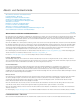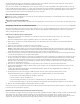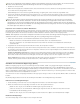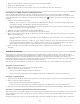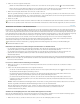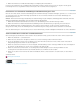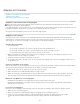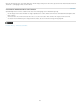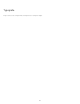Operation Manual
Nach oben
2. Führen Sie einen der folgenden Schritte durch:
Wählen Sie im Bedienfeldmenü die Option „Format löschen“ oder klicken Sie auf das Symbol „Löschen“ am unteren Bedienfeldrand.
Klicken Sie mit der rechten Maustaste (Windows) bzw. bei gedrückter Ctrl-Taste (Mac OS) auf das Format und wählen Sie dann „Format
löschen“. Diese Methode ist besonders praktisch, um ein Format zu löschen, ohne es auf Text anzuwenden.
3. Wählen Sie im Dialogfeld „Absatzformat“ das Format, das ersetzt werden soll.
Wenn Sie „[Kein Absatzformat]“ auswählen, um ein Absatzformat zu ersetzen, oder „[Ohne]“ auswählen, um ein Zeichenformat zu ersetzen,
wählen Sie „Formatierung beibehalten“ aus, um die Formatierung des Textes beizubehalten, auf den das Format angewendet wird. Der Text
behält seine Formatierung bei, ist aber nicht mehr mit einem Format verknüpft.
4. Klicken Sie auf „OK“.
Um alle nicht verwendeten Formate zu löschen, wählen Sie im Menü des Formatbedienfelds „Alle nicht verwendeten auswählen“ und klicken
Sie dann auf das Symbol „Löschen“. Wenn Sie ein nicht verwendetes Format löschen, werden Sie nicht aufgefordert, das Format zu ersetzen.
Abweichen von Zeichen- und Absatzformaten
Beim Anwenden von Absatzformaten bleiben Zeichenformate und sonstige Formatierungen intakt. Nachdem Sie ein Format angewendet haben,
können Sie von den zugehörigen Einstellungen abweichen, indem Sie eine Formatierung anwenden, die nicht zum Format gehört. Wenn auf einen
Text ein Format angewendet wurde und der Text anschließend weiter formatiert wird, werden diese neuen Formatierungen als abweichende oder
lokale Formatierungen bezeichnet. Wenn Sie Text mit einer Abweichung auswählen, wird ein Pluszeichen (+) neben dem Formatnamen angezeigt.
Bei Zeichenformaten werden abweichende Formatierungen nur angezeigt, wenn das jeweilige Attribut Teil des Formats ist. Ändert ein
Zeichenformat beispielsweise nur die Textfarbe, werden keine Abweichungen angezeigt, wenn Sie nur einen anderen Schriftgrad wählen.
Sie können Zeichenformate und abweichende Formatierungseinstellungen beim Anwenden eines Formats löschen. Außerdem können Sie
abweichende Formatierungen aus einem Absatz löschen, auf den ein Format angewendet wurde.
Wird neben einem Format ein Pluszeichen (+) angezeigt, halten Sie den Mauszeiger über das Format, um eine Beschreibung der
abweichenden Attribute zu sehen.
Beibehalten oder Entfernen von Abweichungen beim Anwenden von Absatzformaten
Um ein Absatzformat anzuwenden, Zeichenformate beizubehalten, aber abweichende Formatierungen zu entfernen, klicken Sie bei
gedrückter Alt- (Windows) bzw. Wahltaste (Mac OS) auf den Namen des Formats im Absatzformatebedienfeld.
Um ein Absatzformat anzuwenden und sowohl Zeichenformate als auch abweichende Formatierungen zu entfernen, klicken Sie bei
gedrückter Alt- und Umschalttaste (Windows) bzw. Wahl- und Umschalttaste (Mac OS) auf den Namen des Formats im
Absatzformatebedienfeld.
Klicken Sie mit der rechten Maustaste (Windows) bzw. bei gedrückter Ctrl-Taste (Mac OS) auf das Format im Absatzformatebedienfeld und
wählen Sie dann eine Option aus dem Kontextmenü. Sie können dann abweichende Formatierungen, Zeichenformate oder beides entfernen,
wenn Sie das Format anwenden.
Löschen von abweichenden Formatierungen in Absätzen
1. Wählen Sie den Text aus, der abweichende Formatierungen enthält. Es können auch mehrere Absätze mit verschiedenen Formaten
ausgewählt werden.
2. Führen Sie im Absatzformatebedienfeld einen der folgenden Schritte aus:
Um Absatz- und Zeichenformatierungen zu entfernen, klicken Sie auf das Symbol „Abweichungen löschen“ oder wählen Sie aus dem
Absatzformatebedienfeld die Option „Abweichungen löschen“.
Um abweichende Zeichenformatierungen zu entfernen, aber abweichende Absatzformatierungen beizubehalten, klicken Sie bei
gedrückter Strg- (Windows) bzw. Befehlstaste (Mac OS) auf das Symbol „Abweichungen löschen“.
Um abweichende Absatzformatierungen zu entfernen, aber abweichende Zeichenformatierungen beizubehalten, klicken Sie bei
gedrückter Umschalt- und Strg- (Windows) bzw. Umschalt- und Befehlstaste (Mac OS) im Absatzformatebedienfeld auf das Symbol
„Abweichungen löschen“.
Hinweis: Wenn Sie abweichende Formatierungen löschen, werden diese aus dem gesamten Absatz entfernt, selbst wenn nur ein Teil des
Absatzes ausgewählt ist. Abweichende Zeichenformatierungen werden nur aus der Auswahl entfernt.
Wenn Sie abweichende Formatierungen löschen, entfernen Sie dadurch nicht die Zeichenformatformatierung. Um die
Zeichenformatformatierung zu entfernen, wählen Sie den Text mit dem Zeichenformat aus und klicken Sie dann im
Zeichenformatebedienfeld auf „[Ohne]“.
Aufheben der Verknüpfung zwischen Text und dem ihm zugewiesenen Format
Wenn Sie die Verknüpfung zwischen Text und dem ihm zugewiesenen Format aufheben, behält der Text seine aktuelle Formatierung. Spätere
Änderungen am Format werden jedoch nicht im Text reflektiert, der vom Format getrennt wurde.
1. Wählen Sie den Text aus, der mit dem Format versehen ist, zu dem Sie die Verknüpfung aufheben möchten.
165